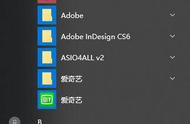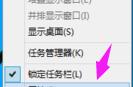在新版本的Windows推出时,你可能会听到一个抱怨,那就是他们对开始菜单做了什么,如果你只想让Windows 10中的开始菜单像Windows 7的开始菜单那样外观和功能,我们将提供帮助。

除了Windows 10安装之外,我们唯一需要的是一个非常方便的小程序,那就是Classic Shell,它包括对开始菜单的彻底改造,允许你将Windows 8/Windows 10系统切换为经典的单列开始菜单,该菜单一路回到Windows XP、两列排列和Windows 7样式。
安装和配置Classic Shell从classic shell主页下载安装可执行文件,然后运行它。虽然你可以选择不安装单个元素(如Classic Explorer组件),但在你打开它们之前,它们不会被激活,因此一次安装整个包没有什么危害。
安装完成后,你可以通过直观地单击工具栏上的开始按钮来开始“开始”菜单配置过程。将弹出以下菜单。

在这里,你可以选择采用经典样式、双栏经典样式或Windows 7样式菜单。由于本教程的目标是重新创建Windows7样式,因此我们将保留它作为默认样式。我们稍后将返回到此菜单,但现在只需确认你已选择Windows 7,然后单击“确定”。
现在,让我们再次单击开始按钮来打开开始菜单。

我们将上面的屏幕截图保持在与文章简介中的Windows 10开始菜单屏幕截图完全相同的比例。开始菜单不仅美观紧凑,Classic Shell团队还考虑了Metro主题的皮肤(设置为默认皮肤)。我们得到了与Windows7菜单完全相同的布局和舒适的熟悉度,但在一个很好的主题中,与Windows10中的其他UI调整相吻合。